|
TUTORIAL 236  Version française Version française

Ce tutoriel a été créé avec CorelX17, mais il peut également être exécuté avec les autres versions. Pour traduire le tutoriel j'ai utilisé CorelX17 pour l'italien et CorelX2 pour le français. Suivant la version utilisée, vous pouvez obtenir des résultats différents. Depuis la version X4, la fonction Image>Miroir a été remplacée par Image>Renverser horizontalement, et Image>Renverser avec Image>Renverser verticalement. Dans les versions X5 et X6, les fonctions ont été améliorées par la mise à disposition du menu Objets. Dans la nouvelle version X7, nous avons à nouveau Miroir/Renverser, mais avec autres différences. Voir plus les détails à ce sujet ici Certaines dénominations ont changées entre les versions de PSP. Les plus frequentes dénominations utilisées:   Traduction en italien ici Traduction en italien ici Vos versions ici Vos versions iciNécessaire pour réaliser ce tutoriel: Matériel qui (les liens des sites des tubeuses ici) Modules Externes consulter, si nécessaire, ma section de filtre ici Filters Unlimited 2.0 ici Carolaine and Sensibility - CS-LDots, CS-Texture ici Filter Factory Gallery Q - Mosaic ici Filtres Factory Gallery peuvent être utilisés seuls ou importés dans Filters Unlimited. voir comment le faire ici). Si un filtre est fourni avec cette icône,  Si vous voulez utiliser vos propres couleurs, n'hésitez pas à changer le mode et l'opacité des calques Dans les plus récentes versions de PSP, vous ne trouvez pas le dégradé d'avant plan/arrière plan ou Corel_06_029. Vous pouvez utiliser le dégradé des versions antérieures. Ici le dossier Dégradés de CorelX. 1. Placer en avant plan la couleur #ffffff, et en arrière plan la couleur #e0c0a0. 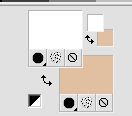 Préparer en avant plan un dégradé de premier plan/arrière plan, style Linéaire. 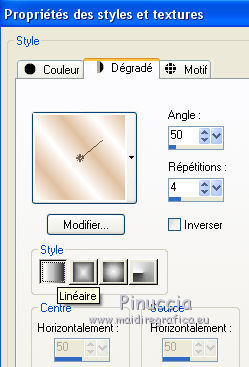 2. Ouvrir une nouvelle image transparente 900 x 600 pixels. 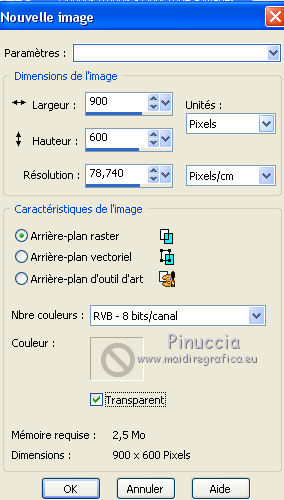 Remplir  l'image transparente du dégradé. l'image transparente du dégradé.3. Calques>Dupliquer. Image>Miroir. Réduire l'opacité de ce calque à 50%. Calques>Fusionner>Fusionner le calque de dessous. 4. Effets>Effets de bords>Accentuer davantage. 5. Calques>Dupliquer. 6. Effets>Modules Externes>Filters Unlimited 2.0 - Filter Factory Gallery Q - Mosaic. 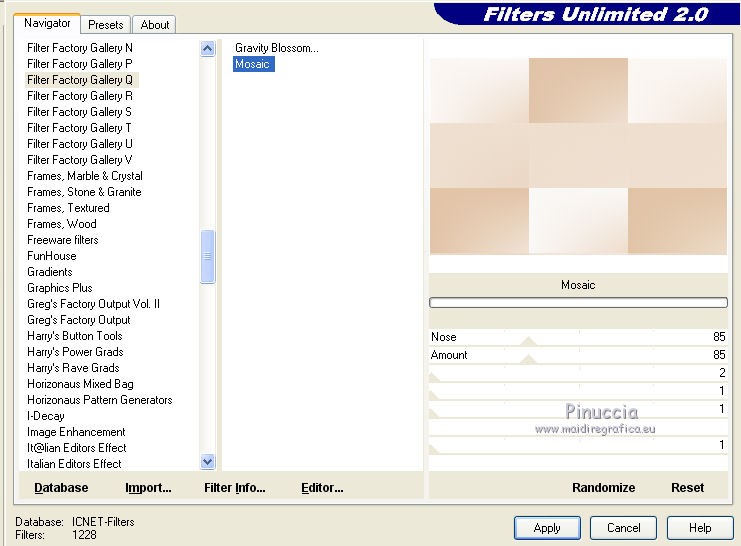 7. Effets>Effets géométriques>Inclinaison. 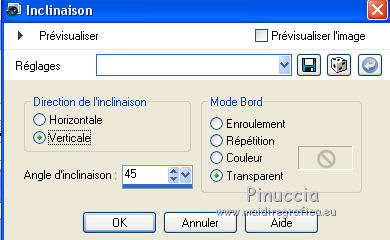 8. Effets>Effets de réflexion>Kaléïdoscope. 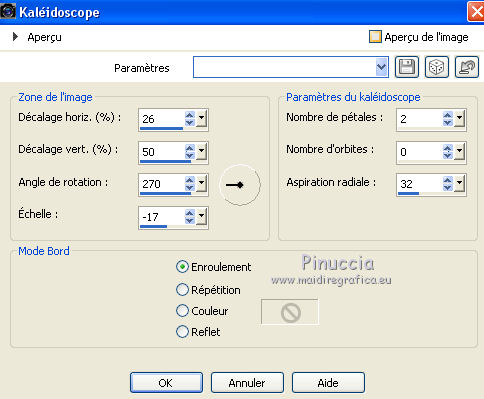 9. Effets>Effets 3D>Ombre portée, couleur noire. 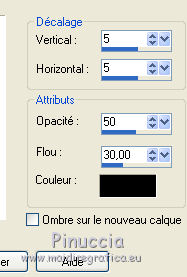 10. Calques>Dupliquer. Répéter Effets>Effets de réflexion>Kaléïdoscope, comme précédemment. 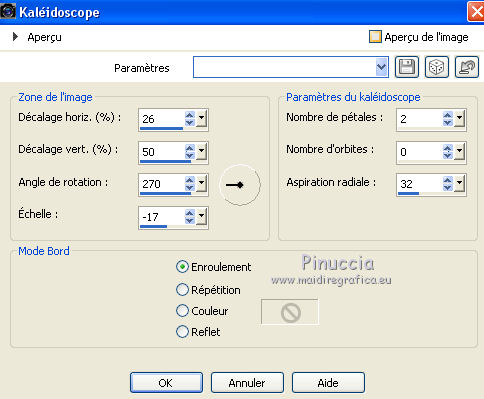 11. Réduire l'opacité de ce calque à 50%. 12. Effets>Modules Externes>Carolaine and Sensibility - CS-Texture. 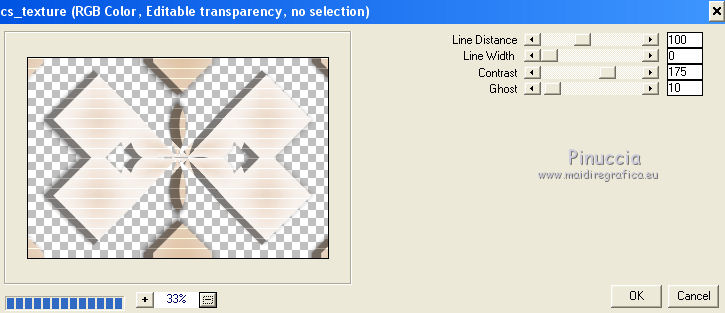 13. Vous positionner sur le calque Copie de Raster 1. Effets>Modules Externes>Carolaine and Sensibility - CS-LDots. 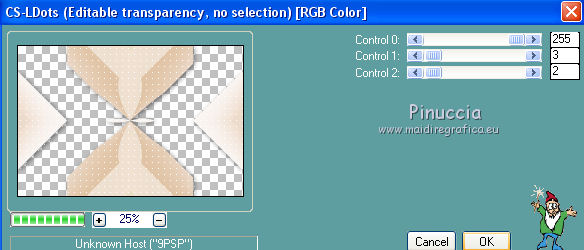 14. Vous positionner sur le calque du haut de la pile. Ouvrir element_for_sale.png et Édition>Copier. Revenir sur votre travail et Édition>Coller comme nouveau calque. Calques>Dupliquer. Calques>Fusionner>Fusionner le calque de dessous. 15. Ouvrir le tube Lisa Audit-Painting-22-B.png et Édition>Copier. Revenir sur votre travail et Édition>Coller comme nouveau calque. Objets>Aligner>Bas, ou activer l'outil Sélecteur  et placer Position vert.: -62,00 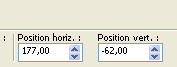  16. Effets>Effets 3D>Ombre portée, couleur noire. 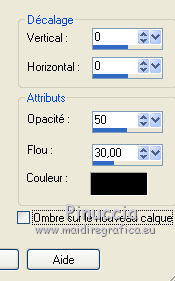 17. Ouvrir deco-236.png et Édition>Copier. Revenir sur votre travail et Édition>Coller comme nouveau calque. 18. Image>Ajouter des bordures, 2 pixels, symétrique, couleur foncée d'arrière plan. Image>Ajouter des bordures, 4 pixels, symétrique, couleur blanche #ffffff. Image>Ajouter des bordures, 2 pixels, symétrique, couleur foncée d'arrière plan. Sélections>Sélectionner tout. Image>Ajouter des bordures, 45 pixels, symétrique, couleur blanche #ffffff. 19. Effets>Effets 3D>Ombre portée, couleur d'arrière plan. 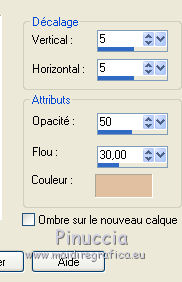 Sélections>Désélectionner tout. 20. Image>Ajouter des bordures, 1 pixel, symétrique, couleur foncée d'arrière plan. Signer votre travail sur un nouveau calque. Calques>Fusionner>Tous et enregistrer en jpg. Version avec tube non signé   Si vous avez des problèmes, ou des doutes, ou vous trouvez un link modifié, ou seulement pour me dire que ce tutoriel vous a plu, vous pouvez m'écrire. 22 Avril 2020 |


